Anteckning
Åtkomst till den här sidan kräver auktorisering. Du kan prova att logga in eller ändra kataloger.
Åtkomst till den här sidan kräver auktorisering. Du kan prova att ändra kataloger.
Azure DevOps Services | Azure DevOps Server 2022 – Azure DevOps Server 2019
En Kanban-tavla i Azure DevOps är ett visuellt verktyg som används för att hantera arbetsobjekt och spåra förloppet i ett projekt. Den ger en tydlig översikt över uppgifter, deras status och deras flöde genom olika faser. Teams kan använda Kanban-tavlor för att visualisera arbete, begränsa pågående arbete och optimera arbetsflödet. Varje arbetsobjekt representeras som ett kort på tavlan, och kolumnerna representerar olika steg, till exempel "Att göra", "Pågår" och "Klar". Allt eftersom arbetet fortskrider flyttas korten mellan kolumner så att teamen kan övervaka och förbättra sin effektivitet. Kanban-tavlor används ofta i agila metoder och är viktiga för effektiv projekthantering.
Både Kanban-tavlor och Taskboards stöder visualisering av flödet av arbets- och övervakningsmått för att optimera flödet. Kanban boards track requirements är sprintoberoende och tillhandahåller ett kumulativt flödesdiagram för övervakning av förloppet. Varje sprint är associerad med en aktivitetstavla som stöder spårningsuppgifter som definierats för sprinten. Du kan övervaka förloppet genom kapacitetsdiagram och sprintens bränningsdiagram. Mer information finns i Uppdatera och övervaka din aktivitetstavla.
Kommentar
Kanban är ett japanskt ord som bokstavligen översätts till "signboard". I den här artikeln fokuserar vi på Kanban-tavlor , men framöver kallar vi dem "tavlor".
Produkt- och portföljtavlor
Varje produkt- och portföljs kvarvarande uppgifter motsvarar en styrelse. Dessa tavlor är associerade med team och visar arbetsobjekt baserat på det valda området och iterationerna. Mer information finns i Definiera och konfigurera iterationer.
För att förbättra konsekvent leverans av högkvalitativ programvara betonar Kanban två viktiga metoder. Först visualiserar du arbetsflödet genom att mappa teamets arbetsflödessteg och konfigurera tavlan på rätt sätt. För det andra, begränsa pågående arbete genom att fastställa gränser för pågående arbete (WIP). Med dessa metoder på plats kan du spåra framsteg och övervaka mätvärden för att minska lead- eller cykeltiden. Kom igång genom att utforska hur du använder din tavla.
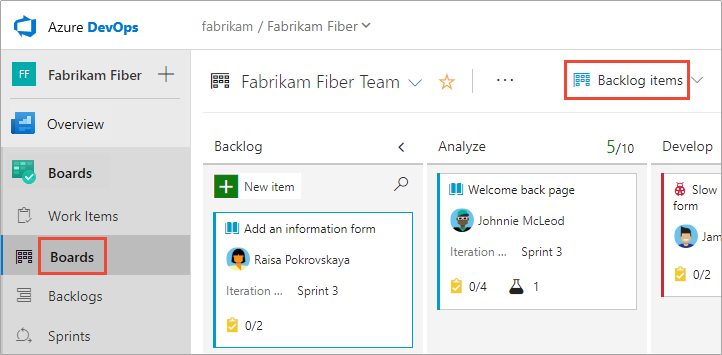
Begrepp och termer för Kanban
I följande tabell beskrivs termer och verktyg som ofta används för att spåra arbete med Kanban-tavlor och Kanban-metoder.
| Begrepp eller term | beskrivning |
|---|---|
| Blockerare | Ett problem som förhindrar att arbetet fortsätter. Du kan markera arbete som blockeras genom att använda taggar och ändra kortfärgen. Mer information finns i Anpassa kort, Definiera formatregler för att markera kort. |
| Flaskhals | En begränsning i systemet som begränsar arbetsflödet. Att identifiera flaskhalsar gör det enklare att minska deras effekt och ger en mekanism för att kontrollera hur arbetet flödar genom processen. Mer information finns i Hantera kolumner, Identifiera flaskhalsar. |
| Ändra ordning på kort | Med omordning av kort kan du ändra prioritetsordningen och tvingar korten att behålla prioriteten för kvarvarande uppgifter när du drar och släpper dem på tavlan. Mer information finns i Ändra ordning på kort. |
| Kumulativt flödesdiagram (CFD) | CFD-rapporten i kontext visar antalet objekt i varje kolumn under de senaste 30 veckorna eller mindre. I det här diagrammet kan du få en uppfattning om hur mycket arbete som pågår och ledtid. Pågående arbete omfattar oavslutade krav. Mer information finns i Kumulativt flöde, ledtid och vägledning för cykeltid. |
| Cykeltid | Cykeltid är den tid som beräknas för ett arbetsobjekt från det att det först går in i kategoritillståndet Pågår till att det går in i kategoritillståndet Slutfört. Mer information finns i Kumulativt flöde, ledtid och vägledning för cykeltid. Du kan få värdefulla mått och visualisera cykeltiden för ett team och en konfigurerbar tidsperiod genom att lägga till widgeten Cykeltid på instrumentpanelen. |
| Definition av färdig | Kriterier som ett team anger för varje steg i arbetet för att dela och standardisera på vad som utgör arbete som utförs i det skedet. |
| Kanban-tavla | En interaktiv, elektronisk tavla som understödjer visualisering av arbetets flöde från koncept till slutförande och lean-metoder. Azure DevOps tillhandahåller en styrelse för varje produkt- och portföljpost. Mer information finns i Styrelsegrunder och Styrelsefunktioner och epos och Spåra arbete i simbanor. |
| Kolumner | En kolumn motsvarar ett arbetssteg. Standardkolumnerna mappas till arbetsflödestillstånden för de arbetsobjektstyper som visas på tavlan. Du konfigurerar kolumnerna för att mappa arbetsflödestillstånd för ditt team. Mer information finns i Mappa flödet. |
| Ledtid | Ledtid är den tid som beräknas för ett arbetsobjekt från att först ange ett föreslagen kategoritillstånd till att ange ett slutförd kategoritillstånd. Mer information finns i Kumulativt flöde, ledtid och vägledning för cykeltid. Du kan få värdefulla mått och visualisera ledtiden för ett team och en konfigurerbar tidsperiod genom att lägga till widgeten Leadtid på instrumentpanelen. |
| Produktbacklogg | En interaktiv lista över arbetsobjekt som motsvarar ett teams projektplan eller färdplan för vad teamet planerar att leverera. Produktloggen stöder prioritering av arbete, prognostisering av arbete efter sprintar och länkar snabbt arbete till portföljens kvarvarande uppgifter. Du kan definiera dina kvarvarande uppgifter och sedan hantera deras status med hjälp av brädet. Varje team kan anpassa sina kvarvarande produkter. Mer information finns i Skapa kvarvarande uppgifter. |
| Produktbackloggspost | En typ av arbetsobjekt som definierar de program, krav och element som teamen planerar att skapa. Produktägare definierar och rangordnar vanligtvis produktens backlog-poster, vilka fastställs genom Scrum-processen. Mer information finns i typer av arbetsobjekt och arbetsflöden i Scrum-processen. |
| Portföljens kvarvarande uppgifter | En interaktiv lista över arbetsobjekt som liknar produkt-backloggen som stöder att man organiserar eller grupperar arbete inom funktioner, epos eller scenarier. Portföljbackloggar fungerar på liknande sätt som produktbackloggar genom att du kan prioritera arbete och visa arbetets hierarki. Mer information finns i Definiera funktioner och epos. |
| Swimlanes | En simbana är en konfigurerbar rad på en tavla som används för att stödja olika servicenivåer av arbete. Mer information finns i Påskynda arbetet med simbanor. |
| Dela kolumner | Med funktionen Dela kolumner kan ditt team implementera en pull-mekanism i arbetsflödesprocessen. Utan delade kolumner driver team arbetet framåt för att signalera att de har slutfört sin arbetsfas. Att flytta vidare det till nästa steg innebär dock inte nödvändigtvis att en gruppmedlem omedelbart börjar arbeta med det. Med delade kolumner vet ditt team exakt hur många objekt som är inaktiva och väntar på att arbetet ska börja. Mer information finns i Hantera kolumner. |
| Checklistor för uppgifter | En uppgift är en typ av arbetsobjekt som används för att spåra arbete som behövs för att slutföra en användarberättelse eller en produktbackloggpost. Du kan lägga till uppgifter från din styrelse som visas som en checklista för arbete som ska utföras. När du slutför en uppgift kan du uppdatera dess status genom att markera kryssrutan för uppgiften. Mer information finns i Lägga till uppgifter eller underordnade objekt som checklistor. |
| Aktivitetsväxling | Aktivitetsväxling, även kallat kontextväxling eller multitasking, är när en teammedlem flyttar sin uppmärksamhet mellan olika uppgifter. Genom att begränsa aktivitetsväxlingen kan en person arbeta mer effektivt genom att minimera den tid som krävs för att omdirigera kognitiv funktion till en ny aktivitet. |
| Användarberättelse | En typ av arbetsobjekt som definierar de program, krav och element som teamen planerar att skapa. Produktägare definierar vanligtvis och rangordnar användarberättelser. Användarberättelsen definieras med agil process. Mer information finns i Agile process work item types and workflow. |
| Pågående arbete (WIP) | Arbete som startas men som inte är klart eller slutfört. |
| WIP-gräns | En WIP-gräns är en begränsning som ett team tillämpar på ett eller flera arbetsflödessteg för att förhindra potentiella flaskhalsar som hindrar det kontinuerliga flödet av arbete i systemet. Mer information finns i Begränsningar för pågående arbete. |
| Arbetsflödestillstånd | Arbetsflödestillstånd definieras för varje typ av arbetsobjekt som stöd för spårning av status för ett arbetsobjekt, från skapandet till dess slutförande. Dessa tillstånd definierar arbetsflödesprocessen: åtgärder, steg eller steg som ett arbete går igenom från start till slutförande. Fälten Tillstånd och Orsak varierar beroende på vilken typ av arbetsobjekt och process som valts för projektet. Mer information finns i Anpassa arbetsflödet. |
| Kategorier för arbetsflödestillstånd | Tillståndskategorier avgör hur panelen hanterar varje arbetsflödestillstånd. De tillståndskategorier som används av kvarvarande uppgifter är Föreslagna, Pågår, Löst och Slutfört. Mer information finns i Arbetsflödestillstånd och tillståndskategorier. |
Mer information finns i följande artiklar:
Använd kontroller på brädet
Du kan snabbt växla från vyn för kvarvarande uppgifter till vyn styrelse med hjälp av länkarna Kvarvarande uppgifter och Styrelse . Använd följande ikoner för att aktivera andra funktioner i användargränssnittet.
| Kontroll | Funktion |
|---|---|
| Arbetsbelastning | Växla till vyn för kvarvarande uppgifter |
| Styrelse | Växla till tavla |
|
|
Filtrera efter nyckelord, taggar eller fält |
|
|
Anpassa brädet och konfigurera teaminställningar: Kort | Omordning av kort | Kolumner | Simbanor | CFD-diagram | Kvarvarande uppgifter | Arbeta med buggar |
|
|
Ange eller avsluta helskärmsläge |
Öppna kortkommandon
Ange ? för att öppna kortkommandona för brädet. Följande bild är inte en omfattande representation.
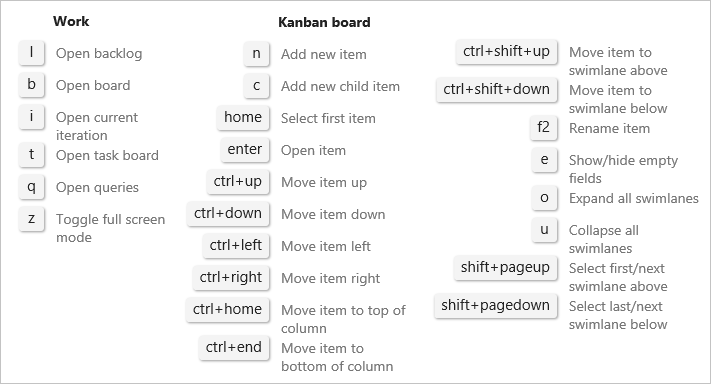
Mer information finns i Kortkommandon för Azure DevOps och Team Explorer.
Konfigurera och anpassa ditt bräde
Din styrelse är mycket konfigurerbar för att stödja teamets arbetsflöde. Varje team kan konfigurera varje styrelse med följande uppgifter:
Konfigurera tavlor
Konfigurera kortvisningar
- Lägga till eller ta bort fält från kort
- Definiera kortformat
- Använda taggfärger
- Aktivera/inaktivera anteckningar
- Definiera beteendet för inline-test på kort
- Lägg till information och uppskattningar till dina backloggposter
- Definiera uppgifter eller underordnade objekt för kvarvarande uppgifter
- Lägga till, köra och uppdatera infogade tester
Tillsammans med de här teamkonfigurationerna kan du anpassa projektet genom att lägga till eller ändra typer av arbetsobjekt, arbetsflödet och lägga till anpassade portföljloggar och anslagstavlor.
Kan du definiera en styrelsekonfiguration som flera team kan prenumerera på?
Svar: Nej. Varje team styr sina egna teaminställningar och styrelsekonfigurationer.
Uppdatera status för arbetsobjekt
När du har konfigurerat tavlan kan du lägga till arbetsobjekt direkt på tavlan. Uppdatera arbetsstatusen genom att dra ett kort till en annan kolumn på tavlan. Du kan till och med ändra ordningen på objekt när du flyttar ett kort till en ny kolumn. Mer information finns i Arbetsflödestillstånd och tillståndskategorier.
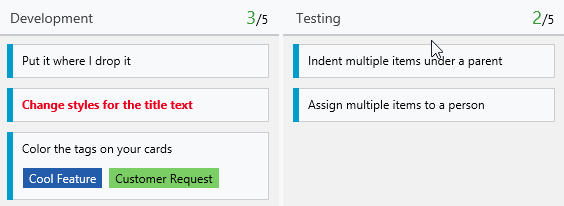
Visa lövnodens arbetsobjekt
Du kan skapa en hierarki med kvarvarande uppgifter, uppgifter och buggar. Vi rekommenderar inte att du skapar hierarkier med samma kategori. Skapa med andra ord inte överordnade och underordnade länkar mellan arbetsobjekt av samma typ, till exempel story, bugg eller uppgiftsuppgift.
Den sista noden i en hierarki med samma kategori kanske bara visas på tavlor, sprint-kvarvarande uppgifter och Aktivitetstavlor. Om du till exempel länkar objekt i en hierarki med samma kategori som är fyra nivåer djup, visas endast objekten på den fjärde nivån på tavlan, sprint-kvarvarande uppgifter och aktivitetstavlan.
I stället för att kapsla krav, buggar och uppgifter rekommenderar vi att du behåller en platt lista. Skapa överordnade-underordnade länkar en nivå som är djup mellan objekt som tillhör en annan kategori. Mer information finns i Felsöka problem med omordning och kapsling.
Ändra ordning på och ändra arbetsobjekt
Alla kvarvarande uppgifter och tavlor stöder dra och släpp för att ordna om och ändra arbetsobjekt. Uppdateringar som görs i en teams backloggar och tavlor återspeglas i andra teamens backloggar och tavlor som delar samma område. Du kan behöva uppdatera sidan för att visa ändringarna.
Du kan bara använda dra och släpp till att ordna om eller omfördela arbetsobjekt som har tilldelats till de områdessökvägar som har valts för ditt team.
När alternativet Föräldrar-vy är aktiverat kan arbetsobjekt visas i dina kvarvarande uppgifter som ditt team inte äger. Allt som visas med informationsikonen ![]() kan inte ordnas om eller ändras eftersom ett annat team äger det.
kan inte ordnas om eller ändras eftersom ett annat team äger det.
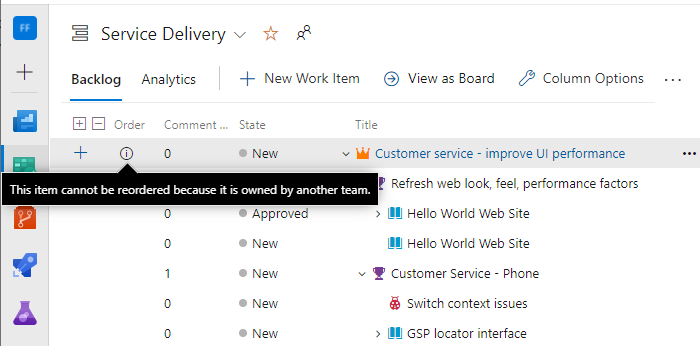
Uppdatera kolumner
Varje team kan anpassa brädkolumnerna och simbanorna. De värden som tilldelas till brädfält kan skilja sig från vad du förväntar dig när ett annat team uppdaterar arbetsobjektet från en annan tavla.
Även om ledningsgruppen och funktionsteamen konfigurerar sina tavlors kolumner med identisk arbetsflödesmappning visas inte ett teams objekt på en annan grupps tavla. Endast när arbetsobjektet flyttas till en kolumn som mappar till ett arbetsflödestillstånd återspeglar kortkolumnen samma på alla tavlor.
Mer information finns i Hantera kolumner.
Ange behörigheter och åtkomst
Som medlem som lagts till i gruppen Deltagare i ett projekt kan du använda de flesta funktioner som tillhandahålls under Boards eller Work. Användare med grundläggande åtkomst har fullständig åtkomst till alla funktioner. Användare med intressentåtkomst är begränsade till vissa funktioner.
Mer information finns i Ange behörigheter och åtkomst för arbetsspårning och snabbreferens för intressentåtkomst. Information om hur du lägger till användare i ett projekt finns i Lägga till användare i ett projekt eller team.
Anpassa ditt projekt och arv av styrelser
Om du behöver fler än tre brädnivåer kan du lägga till ytterligare. Mer information finns i Anpassa dina kvarvarande uppgifter eller tavlor för en process.
Du kan också lägga till eller ändra fälten som definierats för en arbetsobjektstyp (WIT), lägga till en anpassad WIT eller ändra arbetsflödet. Mer information finns i Anpassa en arvsprocess.